
|
Welcome to Micco's page!! Sorry, but this web page is written in Japanese. <English> |
|
||||||||||||
|
連絡先:Micco |
今日の出来事 (Jun, 2025)
| ●Jun.23,2025 |
Ubuntu 24.04.2 LTS ゲスト + Wine 10.10 (x86)...つい先日, 4 年以上前に構築した Ubuntu 20.04 LTS + Wine 6.3 環境に代わり, Ubuntu 22.04 LTS + Wine 10.0 環境を構築しました。 少々手こずりはしましたが,最終的に ほぼ同程度の環境へ仕上げる事が出来たのは僥倖と言えそうです。 ダメだったのは 3DMark05 で, VMware 側のチェックに引っかかり, 仮想 PC を強制終了させられてしまうのでした。 元々 Ubuntu 22.04 LTS や Wine 8.0 以降では (DirectX 12 レベルの) vulkan が必須で, それを前提に OS も Wine も動作します。 それを DirectX 11 や OpenGL 3.3 止まりの仮想 PC 実行モジュールで実行している訳ですから, 不具合が生じるのは仕方がありません。 寧ろ「良くそれくらいで済んでいるなぁ」というイメージのほうが強いです。 ともあれ「ほぼ同じレベルで使える」事から, 旧 Ubuntu 20.04 LTS ゲストを削除し, 22.04 LTS ゲストを後釜に据えた訳ですが, その一方で「Ubuntu 24.04 LTS が登場してから 1 年と, そろそろ 22.04 の賞味期限までが短い」という懸念材料もあります。 勿論 LTS ですから, 22.04 なら 2027 年に入るまでは使える訳ですが, あと 2 年程度なのも確かで, 次の環境構築に苦労するケースを考えると, 割と直ぐに次環境のテストが必要になってくるのでした。 という訳で, 構築手順等を比較的覚えている今のタイミングで, ついでに Ubuntu 24.04 LTS の環境構築も試してみる事にしました。 一応安定している Ubuntu 22.04 LTS + Wine 10.0 環境は構築済みですから, 今回は Staging 版な Wine 10.10 を選択する事にします。 いえ, そろそろ古い VMware 12.5.9 では「(vulkan/DirectX 的に) OS 自体の実行が不可」という可能性も十分考えられますので, 少々先へ進んだ Wine にしても変わりないだろう…という事で。 (笑) さて, 実際にインストールやアップグレードを やってみたのですが…。 重大な問題が発生しました。 それは…「新インストーラーがアホで使い物にならない。」 (笑) ええ, 救いようのないほどアホでした。 実機を含む巷で使っているユーザーは, こんなので真面にインストール出来たのでしょうか? 少なくとも, 私は実機で試す気が起きません。 (笑) まずは Ubuntu 24.04.2 LTS の新規インストールを試してみました: 新インストーラーがアホすぎて, サードパーティーのソフトやドライバーの検索・適用を選択すると, インストール開始直後の未だハードの検索等を行う前の段階でインストーラーがハングします。 1 時間経っても そのままな体たらくでした。 Ubuntu 8.04 LTS を使い始めて以降, こんなクソなインストーラーは初めてです。 (^^;) 仕方がないので検索なしにすると左画像のように一応インストール自体は出来ました…出来ましたが…。 右画像を見てのとおり, VMware 用のオープンソースドライバーが適用できません。 ハード的には認識されているのに, ドライバーが無効化されています。 それは同時にホストの共有フォルダーを使えない事も意味します。 …これでは意味がありません。 仕方がないので, Ubuntu 22.04 LTS + Wine 10.0 環境のクローンを作成して, そこからアップグレードしてみたのですが…: 「サードパーティーのソフトやドライバーは無効化して削除するよ」という お告げ。 「いやいや, それのどこがアップグレードなの?」と言いたいところですが, 無情にも左画像のように削除されました。 そこから同じ新インストーラーを使ってアップグレードをした結果は…。 右画像を見てのとおり「Wine で構築した環境は削除されていないのに Wine 自体は削除されている」という意味不明な状態が出来上がりました。 因みに, そこから Wine をインストールしても正常動作しません。 (Wine の) アップグレードやダウングレードと異なり, 一旦 Wine 自体が削除されてしまっている以上, インストール時に辻褄を合わせてレジストリを設定してくれるような事はしない…といいますか, 出来ませんので。 Wine が そうなのですから, 当然ながら Wine 以外の削除されたソフトやデバイスについても大同小異です。 そちらも使い物になりませんでした。 って, いや, これ…。 実機の実働環境などでは どうするのかしら? 笑い事ではないのですが笑うしかありません。 (笑) 新規インストールも既存環境からのアップグレードもダメだったクソ新インストーラによる Ubuntu 24.04.2 LTS ですが, 唯一幸いだったのは「アップグレード環境なら VMware 関連ドライバーが活きている」点でした。 Wine の再インストール後に ちょっと試してみたのですが, Direct3D 方面も使える状態でした。 そこで, 「Ubuntu 22.04 LTS を新規インストールし, そのまま Ubuntu 24.04.2 LTS へアップグレードする」という一手間掛けた手順で, 擬似的に「Ubuntu 24.04.2 LTS を新規インストールした環境」を構築する事にしました。 これならサードパーティー製なものは自動インストールされる VMware 用のドライバー類だけですし, それが大丈夫なのは先の実験で示されていますので。 という訳で, まずは Ubuntu 22.04 LTS をインストールします: 左画像のとおりインストールが終了したら, そこから何もせずにアップデートの適用のみ行います。 すると, 最終的には右画像のように「最新の状態だけれど, Ubuntu 24.04.2 LTS へ上げられるよ」と言ってきますので, アップグレードを選択します。 あ, 実際には一旦電源を落として保険用に仮想 PC のショットを保存してあります。 (笑) まずは左画像…。 新規インストールでもアップグレードでも同じなのですが, 真っ先に表示されるリリースノートがこれです。 (大爆笑) 本来は文章以外にファイルや URL へのリンクなども存在するのですが, 一切何も表示されません。 カーソル表示だけが変わります。 いくら英語環境専用のインストーラーだからといって, ちょっと酷すぎます。 「漢字を表示する訳じゃねぇだろ, ローマ字くらい表示しろや, コラっ!!」と言いたくなります。 初っ端から こんな調子ですから, 新インストーラーのアホさ加減が解ろうというものですし, 同時に期待できない事も理解させられるのでした。 (笑) さらに右画像ですが, 新規インストールでも同じですが, インストールやアップグレード中には何度も「システムに問題が見つかりました」系の警告が表示されます。 これも Ubuntu 8.04 LTS から長らく初めてですね。 はっきり言って問題だらけです。 落ちるなどしてインストーラーがアボートしないのは良いのか悪いのか…。 (^^;) 左画像ですが…これが盛大な罠だったりします。 困った事に, 新規インストール時の VMware 用ドライバーと同じで, 「アップグレード後に使えるとは限らない」のですよ。 いや, 勝手にオフにされるので どうしようもない訳ですけれどね。 (^^;) ソフトウェアは大抵大丈夫なのが救いでしょうか? あと今回に限って言えば, VMware 方面のドライバーも, アップグレードなら大丈夫そうなのが判っていますし…。 そして右画像…。 新インストーラー…と言いますか, Ubuntu 24.04 世代のプログラムは, 総じて「アイドル状態」の認識が根本的に腐っています。 画像のシーンでも, 裏に非アクティブ状態で表示されている進捗情報は次々と更新されている…つまりインストーラーである Noble が活きているにも拘わらず, 見てのとおり「応答がありません=ハングしている」と申告してきます…応答を待つと 2 秒毎に。 幸い放っておいても裏で処理は続きますし, 強制的に終了させられる事もありませんので, 無視する事にしました。 いえ, 律儀に反応すると計算上 3000 回は警告を見る事になりますので。 (笑) まずは左画像ですが, チェックが終わり ここから本格的にアップグレードが始まります。 「不要なもの」とか「削除」とか表示されていますが, 当該環境は「新」なので削除されて困るようなものは何もありません。 ある意味安心して先へ進めます。 (^^;) そして出来上がった「新な Ubuntu 24.04.2 LTS 環境」相当なのが右画像です。 実際には「何もない」と言われるまでアップデートだけは行っています。 この状態で更に VMware のショットを撮っておいて, いよいよ本番, Wine のインストールとなります。 あ, 毎回デフォルトの壁紙だと似たようなのばかりで Ubuntu 22.04 LTS との違いが判りづらいので, 3DMark Vantage の壁紙に御登場頂きました。 (笑) 手順は省きますが, 今回は上のほうで書いたとおりステージング版を使いますので, インストール自体は, 最新版なら次のような指定となります。 先へ進む前に Winetricks で以下についてネイティブ版を適用しておきます:
日本語環境ですが, IPAMONA や Takao フォントなどを選択した上で, MONA 用の fakejapanese を選択しています。 ダイアログなどでは少々横幅の拡がりすぎる嫌いはありますが, Wine で実行する各種ソフトの表示については, 一番バランスが良さそうでしたので。 さて, ここから順次ソフトを試していく訳ですが, まずは通常のソフトで Wine の動作を確認しておきます: そのソフトについてや それを選択している意味などについては先日の記事などを参照してもらうとして, 今回は各ソフトの結果のみ書いています。 まずは拙作の LHMelt です。 これ…と言いますか, 通常の Windows ソフトが動作してくれない事には始まりません。 そして, 昨今の環境なら動くに決まっているのですが, まずは最初が肝心…という事で。 (^^;) あ, 「Ver」の後ろが空白になっていますが, ここは Windows 環境なら, システム情報と同じで例えば 22H2…と言いますか 2009 以降では「2009」と表示される箇所です。 どうやら, Wine では その情報がレジストリに設定されていないようですね。 既定を Windows 10 にするのなら対応しろよ…と小一時間…。 (笑) 続いて, ここからが本番…Direct3D のテストです。 まずは DirectX 6.1 世代のソフトな Diablo Ⅱ から始めるのは同じで, Ubuntu 22.04 LTS の時と同様に最大の壁となりますので, ここだけは少々詳しく書く事にします。 画像ですが, 何も対処していない状況では DiabloⅡの描画テストに DirectDraw も Direct3D も通らず, 「何も見つからなかった!!」という結果になるのは同じです。 しかし, Ubuntu 22.04 LTS の時と異なり, libvulkan1 だけでなく, libGL1 と更に今回初めて目にする libEGL1 についても, 同時に「そんなのは見つからない」と言ってくるのでした。 更に, Winetricks でも VMware 側でも特に指定してはいませんが, OpenGL レンダラーが選択されているようです。 どうあれ, 22.04 LTS の時と同じ手順を踏んでみるしかありませんので, 一旦ゲストを終了し VMware のゲスト PC 設定ファイルを弄ります: 関連性があることから一緒に並べてありますが, 先日も書いたとおり, 上 2 行は設定ダイアログでの指定値です。 それはともかく何をやっているかというと, 順番に:
といった感じです。 「そもそも DirectX を使用しないため」に DirectX 11 と DirectX 9.0 の双方ともレンダリングを無効化し, その代わりとして OpenGL 3.3 によるレンダリングを有効化します。 その状態でゲストを起動しドライバーのインストールを行います: Ubuntu 22.04 LTS の時と異なり罠が仕込まれています。 それは「libgl1」と「libegl1」…そう, ドライバー自体が「libGL1」「libEGL1」なのに, その名前で指定するとダメなのです。 これ…。 最初のほうで誰かが やらかしたんだと思いますが, 「全部小文字のほうが楽じゃない?」という事で, そのままになったのでしょうね。 (笑) あ, そうそう。 24.04 では, i386 指定を行っても, 必ず MESA 版ドライバーもインストールされます。 どうやら, ある意味柔軟になっているといいますか, 「vulkan→EGL→OpenGL→MESA」と「ダメなら次のドライバーを試す」といった処理になっているようですね。 MESA 版は, 例えば「OpenGL ドライバーそのものがなければ EGL 版」といった感じで, 使われる MESA 版ドライバーが変動します。 ともあれ, ドライバーを組み込んだ結果, DiabloⅡが動作するようになりました。 体験版では強制 DirectDraw なので Direct3D が大丈夫なのかは不明です。 更に今となっては処理の軽いソフトなので, MESA 版ドライバーが使われていたとしても, この 1 章開始早々では処理速度の差を感じる事は出来ないのでした。 (^^;) DirectX 6.1 時代の古なベンチマーク組から, 『FINAL REALITY』が動作して『3DMark 99 Max』がダメなのは Ubuntu 22.04 LTS 環境と同じです。 99 Max は 24.04 でもダメでした…残念。 (笑) 続いては DirectX 7.0a 世代のソフトです: 『3DMark2000』と『恋色空模様』共に大丈夫でした。 オープニング動画辺りを含めて後者が正常に動作しないようだと, DirectDraw レベルで問題を抱えている可能性が高い事になります。 お次は DirectX 8.0b 世代のソフトです: 『3DMark2001 SE』と『FORTUNE ARTERIAL』共に正常動作です。 まぁ, 前者が動作して後者が動作しない…というケースは, まず考えられないでしょう。 まだ実機のほうが DirectX 方面な相性の関係で有り得そうです。 あ, 前者のサウンド付きでデモが一般保護エラーになるのは通過儀礼ですので, 念のため。 (笑) 『Prism Rhythm』の「異常に遅くなるかも…」現象にも遭遇しませんでした。 以上, ここまでは 3DMark の類いを除いて 3D 機能への対応度が比較的低い Wine 環境でも動作するソフトばかりでした。 一方, ここからは OS や Wine が ちゃんと 3D に対応していないと動作しないソフトばかりとなります。 まずは一部の機能について DirectX 9.0c を必要としているソフトです: 『Wiz ANNIVERSARY』と『プリミティブリンク』共に正常動作しますが, 後者のセーブ・ロードのサムネイルが黒抜きになるのは Ubuntu 22.04 LTS 環境と同じです。 元々相性問題レベルの不具合ですから, Wine 10.0 と 10.10 で違いがなくとも不思議ではないですね。 それはともかく, 『Wiz ANNIVERSARY』起動時のブランドロゴやスタート画面が遅延もなく正常に描画・表示されるという事は, どうやら MESA 版ではなく VMware 環境向け 3D 対応ドライバーが ちゃんと機能しているようです。 『のーぶる☆わーくす』と『Pia♥キャロ動作検証版魔女っ娘ア・ラ・モードII』とも普通に動作しました。 1 つ上の 2 ソフトよりエフェクト等の使用も少ないですから, 「MESA 版かどうか?」のチェックにも無力です。 最後は DirectX 9.0c を必要とする Direct3D 対応ソフトです: 『3DMark05』が VMware 側による強制終了を食らうのと, 『3DMark03』と『3DMark06』が正常動作するのも Ubuntu 22.04 LTS 環境と同じでした。 少しくらい異なる部分があって『3DMark05』が正常動作すれば良かったのに…。 いや, 寧ろ正常動作しないソフトが増えていない点を僥倖と捉えるべきなのでしょう。 (^^;) 『STREET FIGHTER IV Benchmark』と『メギドベンチ』は 3DMark06 が動作するなら「当然動作するよね」という感がありますので, ここでも何も問題なく動作しています。 『「ぐるみん」ベンチ』と『タイムリープぶーとべんち』も, 3DMark06 が動作する以上, 正常動作してくれないと困ってしまいます。 (笑) もっとも, 後者については Wine がステージング版なので, 各種設定が正しく機能するかのテストには使えそうです。 締めはラスボスの『千の刃濤、桃花染の皇姫』と『SCHOOL DAYS HQ』: まずは左画像の千桃ですが, 最初にテストした DiabloⅡの画像でアイコンが見えるように, 実は速攻で動作確認していたりします。 いえ, 今回は詳細よりも「大丈夫なのかダメなのか」を重要視するテストでしたので…。 先日行った Ubuntu 22.04 LTS + Wine 10.0 インストールを踏まえて, 最初のほうで「最後まで通用する (筈の) 手段」を講じていますから, ここで落ちるようなら「根本的にダメ」だと判りますので…。 そして, やっぱり最大の難関である右画像は『School Days HQ』…。 結果論ですが, Winetricks の WMP9 インストールで済みました。 いえ, 勿論スクリプトの途中でエラーを吐いたりしているのですが, Ubuntu 22.04 LTS な時の WMP10 に比べれば, 無視できる程度の環境破壊で済みましたので。 (^^;) 余談ですが, DiabloⅡのところの画像を見てのとおり, Ubuntu 22.04 LTS とは異なり「X11DRV_OpenGLInit」といったような DirectX 11 関係の名前が登場しています。 「お? もしかして DirectX 11 は無理でも 10 は行けるのか?」と『3DMark Vantage』を試してみましたが, 残念ながら「DirectX 10 に対応していない」と怒られてダメでした…残念。 (笑) 複数のソフトを同時動作させると, こんな感じの冒頭で挙げた画像になります: 今回注目したいのは, Ubuntu 22.04 LTS + Wine 10.0 な右画像との比較です。 …そう。 Ubuntu 24.04.2 LTS + Wine 10.10 環境では, Wine を介して実行している Windows ソフトのアイコンが一切反映されないのです。 全て同じ既定値アイコンで表示され, 更に元々 24.04 では上部のバーにタスク名が表示されませんから, 結果として「どれがどれだか判らない」事態に陥っています。 これは致命的な難点で, 実用するに当たっての大きな制限となるでしょう。 最初のほうで挙げた Ubuntu 22.04 LTS 既存環境から 24.04 LTS へのアップグレードの際に確認した削除リスト等の内容から察するに, 恐らく 24.04 LTS は x64…つまり 64 ビットなプログラムが前提で動いているのだと思います。 勿論 22.04 LTS 辺りでも既に OS 自体は 64 ビットですが, 未だ x86 な 32 ビット版プログラムも配慮されていた訳です。 その一方で, 24.04 LTS では その辺りの配慮が省かれる方向へ進んでいるのでしょう。 近い将来 32 ビット版プログラムが動作しなくなるなんて事も有り得そうです…考えたくありませんけれど。 …といった感じで, 1 週間前の Ubuntu 22.04 LTS + Wine 10.0 に続いて, 今回は Ubuntu 24.04.2 LTS + Wine 10.10 な環境を構築してみました。 Staging な 10.10 ですが, 22.04 上で 10.9 を試した際よりは安定しているようです。 描画の乱れも少ないですし…。 寧ろ Ubuntu 自体と思われる不具合やユーザビリティ低下のほうが大きいですね。 ただ, 「拙作ソフトの動作確認」という主目的としては問題ないレベルですし, Ubuntu 20.04 LTS + Wine 6.3 時代と比べても, 3DMark05 くらいしか明確な不具合は発生していず, 22.04 LTS 環境と同等レベルには達していますので, テスト環境としては, 今後こちらを主体として使っていく事になりそうです。 これで最悪 2029 年まで粘れる…。 (笑) |
| ●Jun.17,2025 |
Ubuntu 22.04 LTS ゲスト + Wine 10.0 (Win32)...本来なら先月のウマ娘ネタの続きな記事を書く筈だったのですが…。 下のサイト移転告知で書いたとおり, サイトの空き容量がなくなり書けなくなってしまいました。 何しろ, 最低 1 GB 単位での容量増加は避けられず, 手元 PC 上で割当容量をオーバーしている状況では, 例え計算上大丈夫そうでも無理は出来ません。 (^^;) そういった状況の ある日…。 旧 Twitter で Wine のネタが TL に流れてきました。 自身が拙作ソフトの動作確認用環境として VMware な仮想 PC で拵えているのは, Ubuntu 20.04 LTS + Wine 6.3 です。 極々普通の Windows ソフトですから, Ubuntu や Wine が どれだけ更新されようと状況は変わりません。 「32 ビット版アプリが使えなくなった」とかなら話は変わってきますが, 少なくとも現状は Wine 自体が寧ろ 32 ビット前提での運用となっているくらいですので。 とはいうものの, 4 年半近くも経つだけあって, OS は Ubuntu 24.04 LTS に, Wine も 10.9 と そろそろ 11.0 が登場しそうな気配です。 なので, テスト用環境を昨今のもので構築し直す事にしました。 ただ, Ubuntu のほうは 22.04 LTS を使う事にします。 というのも, 24.04 LTS は Ubuntu Japanese Team の 日本語 Remix ISO が用意されていないのですよね。 「今では ZIP 周りくらいしか弄るところがない」といった理由らしいのですが, 今までの経験や巷で聞こえてくるネタからは, 「いやぁ~, そんな事はないよね…」という感が強いのでした。 いや, 1 番の理由は, Live CD が英語環境専用になったり, インストーラー形式が変わったりした事ですけれども…。 という訳で, 今回の手順を大ざっばに纏めれば「VMware 12.5.9 上で Ubuntu 22.04 LTS 環境を構築の上 Wine 10.0 をインストールし, Winetricks で必要な処置を講じた後に各種 (動作確認用) ソフトをインストールして実行」という文になり, 冒頭右画像が その構築した環境で, 要は その状態へもっていくまでについて書いていこう…というわけなのでした。 Ubuntu と Wine のインストールについては端折ります。 Ubuntu は CD ブートしてインストールを選択するだけですし, Wine も WineHQ のダウンロードページの手順どおり…と言いますか, 寧ろ そちらに従わないと正しくインストールできなかったりしますから。 その中で, 今回は安定版を使いますので, 手順の中のインストール自体は, 最新版なら次のような指定となります。 その点を頭に置いておいて, まずは大前提です。 4 年前な記事での環境である Ubuntu 20.04 LTS + Wine 6.0 と異なり, 今回試す Ubuntu 22.04 LTS や 24.04 LTS, そして Wine 8.0 以降では vulkan が必須で, さらに, Windows で言えば「DirectX 12 レベルが可能で当たり前」という前提で, OS・Wine が ある意味ノーチェックでインストールされます。 なので, 例えば 4 年半前に構築した Ubuntu 20.04 LTS + Wine 6.3 環境 (その後 1 番安定した 6.3 まで上げている。) について, Wine を 10.0 など 8.0 以降のものへ更新しようとすると: 画像を見てのとおり, OS 用の DirectX 12 対応モジュールをセットでインストールしようとします。 因みに, 当該環境は VMware と Wine 双方について OpenGL レンダラーを指定してあるのと, 元々 VMware 12.5 のゲスト PC 実行モジュール自体が DirectX 11 までしか対応していませんので, 更新 (インストール) を強行すると, 途中でアップデーターが Ubuntu 環境を破壊しアボートしてしまいます。 一旦そうなったが最後, OS を新からインストールし直すしかありません。 もっとも, ショットを録ってあれば, そこまで戻るだけですけれども…。 さらに, そろそろ Wine 11.0 も近い, 開発版で 10.9 まで進んでいる現状のリポジトリでは, 同じ vulkan 必須の Wine 8.0 以降のインストールについては, 例えば本体が Wine 8.0 でも, その下地となる各種モジュールについては Wine 10.0 のものがインストールされたりと, 頭から Wine 10.0 を入れるのと大差がなかったりします。 ダウングレード等を行っても, 純粋な Wine 8.0 等には出来ませんので御注意を。 現行でインストール可能な Stable 版は以下のとおり:
8.0 までは普通にインストールなりダウングレードなり出来ますが, 7.0 については, インストールの有無に拘わらず, 8.0 辺りで依存関係を構築し直さないと, 「見つからない」と怒られる可能性が高いです。 因みに, 例えば 8.0.x など Wine 8.0 で言えば 8.0.0 より後の Stable 版が, 各メジャー版で公開されていますが, 少なくとも現行リポジトリから直接指定してのインストールは行えませんでした。 7.0 の前の 8.0 のように, 色々と依存関係を調整するとインストールできるのかもしれませんが, そこまでは試していません。 先へ進む前に前提ですが, Winetricks で以下についてネイティブ版を適用しておきます:
あとは日本語環境ですが, お好みでフォントを選択した上で それにあった fakejapanese を適用してください。 ただ, 今では VLGothic を使えないので注意, ダウンロードに失敗します。 ほかにも重要そうなものを含めてダウンロードに失敗するものが多々あります。 今では必要ないからなのか英語環境では大丈夫なのか, 放置されているのでした。 なので all fonts のような一括系のダウンロードは総じて行えません。 下手に実行すると途中でスクリプトがアボートして, Wine 環境を初期化せざるを得なくなります。 (^^;) さて, ここから順次ソフトを試していく訳ですが, まずは通常のソフトで Wine の動作を確認しておきます: 拙作の LHMelt です。 自己解凍書庫を実行すると展開先を聞いてきますが, 特に何も考えず そのまま「OK」を選択…と行きたいところなのですが, Wine は WinSFX32M のショートカット作成方法…つまり Windows 3.1 時代の DDE には未対応ですので, 関連付けはともかく, スタートメニューへの登録については無効化しておく必要があります。 (いくつもプログラムマネージャが起動され, 場合によってはエラーや警告も表示される。) ファイルの展開自体は普通に行われますので, 展開先の LHMELT.EXE を実行すると普通に起動しました。 Wine 6.0 で大丈夫だった通常ソフトが 10.0 でダメだったりすると困ってしまいます。 (笑) それはともかく, 通常ソフトすらダメだった場合は, Wine か それこそ OS 自体の環境構築に問題があるということになります。 続いて, ここからが本番…Direct3D のテストです。 まずは DirectX 6.1 世代のソフトな Diablo Ⅱ から始めます。 この頃のソフトは DirectDraw と Direct3D を選択できたりと, テストには何かと都合が良いのでした。 DirectDraw が可能かどうかで「DirectX 自体が機能しているか否か」の切り分けも可能ですし。 先に書いておくと, ここが今回最大の難所でした。 なので少々詳しく説明します。 紆余曲折を経ていますので, ここから先では Wine 7.0 など別環境の画像も登場します。 Diablo Ⅱのインストーラはインストール時に 3 つのテストを行う関係上ログが煩雑になりますので, 単純化のために ここでは『大図書館の羊飼い』に御登場願っています。 上のほうで書いたように, 現状の Ubuntu や Wine は vulkan 必須ですので, 未対応の環境では左画像のように「libvulkan.so.1」…つまり libvulkan1 ドライバーがないと言ってきます。 ここで困りものなのは, Ubuntu 22.04 LTS 自体が vulkan 前提である事から, OS のインストール時に, その対応度に応じて環境が構築されてしまっている点です。 要は OS…つまり 64 ビット環境用としては, 未対応な環境なら, 既にソフトウェア処理な MESA 版 vulkan ドライバーが組み込まれてしまっているのでした。 そのため, ここで libvulkan1 をインストールしようとしても, 「インストール済」と怒られるか, MESA 版がインストールされるだけです。 「それなら Winetricks で OpenGL レンダラーを指定すれば良いのでは?」と指定してみると…。 右画像のとおり今度は libGL1…つまり OpenGL ドライバーがないと言ってきます。 嫌な事に, ここで libGL1 をインストールしても, vulkan 前提なので, OpenGL への対応如何に拘わらず, こちらも MESA 版がインストールされてしまうのでした。 OpenGL レンダラー自体拒否されていないのが救いでしょうか? 因みに, その Winetricks での OpenGL レンダラー指定…。 今はレガシー項目で推奨されていませんので, 今後指定できなくなる可能性が高いです。 (^^;) Wine 10.0→9.0→8.0 とダウングレードしても状況は変わりませんでした。 「こりゃ OpenGL 時代の 7.0 まで下げないとダメかしら?」と Wine 7.0 で やってみたのが左画像です。 同じように libGL1 がないと言ってくるのでインストールしてみたら…, ここでも MESA 版でした。 OS インストールレベルでパターンが決定づけられてしまっているので, どうしようもありません。 と, ここで思いついたのが「OS が 64 ビットなのに対して Wine は 32 ビット」という点です。 「OS (64 ビット) が絡んでダメなのなら, 32 ビットだけ反映させれば良いのでは?」と やってみたのが次のとおり: i386 指定で 32 ビットに限定します。 結果は…見事 VMware のドライバーを使用する形に構築できました。 それを そのまま Wine 10.0 環境で行えれば良かったのですが, 残念ながら そのままでは出来ませんでした。 OS インストール時の環境構築が影響して, i386 を指定しても MESA 版がインストールされてしまいます。 …残念。 (笑) そこから さらに紆余曲折を経て辿り着いたのが右画像です。 OS や Wine 上は vulkan なまま, VMware のゲスト環境設定ファイルのほうのみ弄っています: 関連性があることから一緒に並べてありますが, 上 2 行は設定ダイアログでの指定値です。 それはともかく何をやっているかというと, 順番に:
といった感じです。 DirectX 11 でのレンダリング無効化は VMware 12 時代の定番設定です。 が, ここでは DirectX 方面無効化の一環として指定しています。 DirectX 9.0 でのレンダリング無効化は「そもそも DirectX を使用しないため」の指定で, その代わりとして OpenGL 3.3 によるレンダリングを有効化しています。 それを頭に置いて右画像を見てみると…。 OS や Wine 上では あくまでも vulkan 使用なので, libvulkan1 がないと言ってきています。 レンダラーも指定していないので特に申告なしで vulkan レンダラーが使用されます。 その上で, 組み込まれている VMware 環境用ドライバー段階で OpenGL が必要になったことから, libGL1 の警告が この段階で登場しています。 「お~? 何やら状況が変わってきたぞ~?」と: で 32 ビット版ドライバーのみインストールしてみたところ…見事双方について VMware ゲスト向けドライバーがインストールされました。 こちらで libvulkan1 が VMware 環境用 32 ビット版ドライバーのみインストールできたのは, 上のほうの画像で見えた: の行が こちらでは存在しない…つまりドライバー段階へ移る前に使用レンダラーが決定されていない辺りが関係しているのだと思います。 勿論 Wine 自体は vulkan 使用前提で処理が進んでいたでしょうけれどね。 ドライバーさえ組み込まれれば, 左画像のとおり DirectDraw と Direct3D の双方とも有効になります。 さらに, VMware ゲストの環境設定ファイルで再び DirectX 11 レンダラーを有効…つまり元に戻しても, Wine 10.0 上で Direct3D が可能なのでした。 綱渡りも良いところですね。 (笑) この辺は環境次第です。 実機なら GeForce や Radeon などのドライバーを指定する事になるでしょう。 現行の VMware なら vulkan 動作なので最初から上手くいくかもしれませんし, 逆にトラブった場合に DirectX や OpenGL 指定が行えなくて詰むかもしれません。 Direct3D 関係が解決したのでソフト自体の話に戻って, 『Diablo II』は DirectX 6.0 世代のソフトで, DirectDraw と Direct3D の どちらでも動作しますが, 左画像のとおりインストール時の検査で Direct3D が認識され, 製品版でも ちゃんと Direct3D で動作します。 もっとも, 右画像の体験版に限っては, テスト結果に拘わらず強制 2D (DirectDraw) での動作となりますけれど…。 なので上手く動作しないのは DirectDraw レベルでダメという事になります。 左画像の『FINAL REALITY』は DirectX 6.1 時代の古なベンチマークです。 そして右画像は 3DMark 99 Max…なのですが, 残念ながら動作しません。 もっとも, 件のベンチは実機でも Windows Vista か Windows 9x でないと動作しませんけれど…。 「Win でダメでも Wine では動作」といったソフトがあったりしますので御登場願った訳ですが, Wine 6.0 時代と変わらずダメみたいですね。 わりと好きなベンチなので, 動作してくれると嬉しいのですけれど…。 (笑) そうそう。 右画像で やたらとレジストリ絡みでエラーログを吐いているのは, 後ろのほうでネタが登場しますが, WMP 10 のインストール時に微妙に Wine 環境を壊されているからです。 (^^;) 続いては DirectX 7.0a 世代のソフトです: まずは左画像の『3DMark2000』ですが, この辺りが動作してくれないと途方に暮れる事となります。 気分的には, 上の Diablo Ⅱが動作しなかったのと殆ど同じですね。 なので, ダメだった場合は根本的な部分から原因を探す事になります。 もっとも, Diablo Ⅱのテストで Direct3D が通って, 体験版も正常動作するのであれば, 恐らく 3DMark2000 も あっさり動作すると思います。 ダメな場合は…製品版の Diablo Ⅱでも Direct3D は使えない事でしょう。 続いて右画像の『恋色空模様』…。 プログラム上で そうなのかは別として, DirectDraw レベルで動作するイメージがありますので, 本編自体は 3DMark2000 が動作するなら, こちらも難なく動作する筈です。 フォントの関係で日本語表示が上手くいかないくらいでしょうね。 当該ソフトは実はインストーラーが ちょっとだけ曲者で, 日本語フォントへのエイリアスが不完全だと, InstallShild 系のインストーラーでの日本語表示が豆腐文字だらけになってしまいます。 そうなっていた際には, 場合によっては 3 種類ある中の別口な fakejapanese を Winetricks で組み込む必要があるかもしれません。 さらに本編でも, アクセラレーターの効きが弱いなど問題を抱えていると, 右画像のオープニング動画辺りがカクカクになってしまいます。 そういった意味で, 当該ソフトは 2D のアクセラレーターが効いているかどうかのチェックに使えます。 まずは左画像…。 『秋色恋華』を含めて「何故パープルソフトウェアの体験版ソフトをテスト用として使っているのか?」の答えが これです。 判る方には判るのですが, これは WinSFX32M…つまり拙作 UNLHA32.DLL が作成する LZH の Win32 ANSI 版自己解凍書庫なのでした。 初期の Wine では通常の Windows プログラムさえ動作しなかったりしたのもありますが, 自身の作るテスト用書庫と他者の使ってくれている書庫とでは, 状況が大きく異なりますので…。 右画像の『秋色恋華』本編は, 上の『恋色空模様』と同じく, DirectDraw だとか Direct3D だとかを気にせず起動できるクチです。 こちらは (過去において) 自己解凍書庫のテストが本命だったので, それで良いのです。 (^^;) ともあれ, この『秋色恋華』や上の『恋色空模様』といった辺りが動作しないようなら, 何か根本的な部分で問題を抱えていることになります。 ただ, 現在の Ubuntu や Wine は DirectX 9.0 世代以降しか気にしていない嫌いがありますので, 次の DirectX 8.0 世代を含めて, 「DirectX 9.0 未満だから」という理由で単純に動作しない可能性はあります。 それらの組み込みが, Wine 6.0 な頃と違って拒否されたり失敗したりしますし…。 お次は DirectX 8.0b 世代のソフトです: 『3DMark2001 SE』は, 上で挙げた『3DMark2000』が動作するのであれば, まず正常に動作します。 ちなみに, このベンチのデモを起動しようとすると右画像のように例外が発生します。 DirectX 8.0 世代ということもあって DirectSound 周りで引っかかっているのだと思いますが, これは Windows 7 以降の実機でも同じです。 自身の使っているホストなどでも同じで, それらの環境では元々互換性アシスタント機能で互換性設定を「Windows XP」にしないと動作しませんから, Wine 側に非はありません。 ちなみにサウンドをオフにすると あっさり動作しますが, 音なしのデモに意味があるのかは謎です。 (笑) なお, Wine 上では Winecfg で Windows XP 等を指定しても動作しませんので, 念のため。 Wine が DirectX 周りを含む全 API での挙動を Winecfg の OS 設定に従って変えてくれるのなら可能なのでしょうが, そこまで対応される事は過去も未来もありませんから。 それ以前にソフトの個別指定が効きませんけれど。 (笑) このベンチは 3D 機能への対応レベルを図る意味で多少なりとも活躍します。 対応度が足りないと, 一見正常動作しているように見えて, dragotic テストでドラゴンの角が白抜き・黒抜きになったり, Bump Mapping テストがスキップされたり色がおかしくなったりします。 後者は単に当該機能に対応できているか否かで, 前者はドライバー段階でのピクセルシェーダーへの対応度が影響して発生します。 昨今の実機で引っかかることは まずないと思いますが, VMware などの仮想 PC 環境では, 使用ソフトの版やホストとの相性で遭遇することがあるかもしれません。 VMware の linux ゲストで お目に掛かったことはありませんが, どうしても お目に掛かりたいなら VMware 6.0 + Windows ゲストで試すと良いでしょう。 (^^;) 左画像の『FORTUNE ARTERIAL』, 右画像の『夜明け前より瑠璃色な』共に, DirectX の存在を忘れるほど あっさりと何も問題なく動作しますが, 動作要件自体としては DirectX 8.0b を必要としますし, 実際エフェクトの表示などで専用機能を使っています。 ちなみに TECH GIAN 版の登場が多い理由は, その当時に献本を受けていたからです。 (笑) 編集部からの問い合わせは無かったはずですが, 一般ユーザー (読者) からの問い合わせには何度も遭遇しましたので, 献本自体には ちゃんと意味があったようです。 (元々それ用の献本で別冊系なしな本誌のみ。) 『Prism Rhythm』も あっさりと動作するクチではあるのですが, このソフトには「DirectX 9.0 レベルまで含めて, ほかのソフトは大丈夫なのに, 何故か このソフトだけ異常に描画が遅くなる」という現象の発生する環境が出るので, 御登場願っています。 当該環境では大丈夫でしたが, 実機でも発生する不具合だったりします。 以上, ここまでは 3DMark の類いを除いて 3D 機能への対応度が比較的低い Wine 環境でも動作するソフトばかりでした。 一方, ここからは OS や Wine が ちゃんと 3D に対応していないと動作しないソフトばかりとなります。 まずは一部の機能について DirectX 9.0c を必要としているソフトです: 『Wiz ANNIVERSARY』はエフェクト表示などで DirectX 9.0 の機能が使用されていて, 対応度が低いと起動時のシステムチェックで跳ねられてしまいます。 それをクリアーしたとしても, 起動直後のブランドロゴやタイトル画面での表示がおかしいようなら, さらに環境を整える必要があるということになります。 余談ですが, Wine 7.0 環境では最後まで このソフトで正常な描画を行えませんでした。 ちなみに, この体験版には ちょっと癖があって, 付属の DirectX 9.0c をインストールしないと正常動作しない環境が多々発生するのでした。 その辺りもあって, ちょくちょく仮想 PC 環境の動作確認用として御登場願っています。 (笑) 右画像ですが, ドライバーと DirectX それぞれの版の違いによる相性問題が発生したり, 微妙に対応度が足りなかったりすると, セーブ・ロード画面でのサムネイル表示が黒抜きになったりします。 『プリミティブリンク』でも画面の拡大や縮小を伴ったスクロール, 特定領域でのクリッピングや座標変換を伴っての複数動画再生 (要は いろいろな方向を向いたテクスチャー上での再生), エフェクト, そして それらの透過を伴った重ね合わせ…といった特定用途のために DirectX 9.0 や Direct3D の機能が使用されています。 この世代では「DirectX = Direct3D」といった雰囲気がありますので, ちゃんと 3D 機能にも対応していないと DirectX 自体が上手く動作しません。 ちなみに, 対応度が足りないと左画像のプロローグ冒頭ブランドロゴすら正常に表示されません。 そして, このソフトも Wine 7.0 環境では最後まで正常動作しませんでした。 一見 Wine 10.0 では正常動作しているように見えたプリリンですが, 画像のとおりセーブ・ロード画面でサムネイルの黒抜きになってしまう不具合が発生しています。 上で説明した『Wiz ANNIVERSARY』と同じパターンの相性問題でしょうから, 取りあえずは放置しています。 吉里吉里系を代表して『のーぶる☆わーくす』です。 吉里吉里といえば例の「Windows 8 以降の x64 版 OS で動作しない」という有名どころの不具合があり, それは x64 環境の Wine でも同じだったりします。 (対処法も同じ) その一方で今回は x86 環境ですから普通に動作します。 このソフトでは初回起動時に GDI/DirectDraw/Direct3D が自動認識されます。 そして, ブランドロゴから本編まで, GDI なら GDI, Direct3D なら Direct3D で全て等しく描画される関係上, 一旦転けると全てにおいて転けてしまうのでした。 右画像のとおり, あとから描画方法を変更できますので, 問題の切り分けに使えるでしょう。 この表示方式の変更メニューはチェックとしても使えます。 例えば, 最初このメニューを表示した際に Direct3D が選択…つまり初回起動時に Direct3D が認識されていたとします。 次に ここで自動設定を選択したとして, 再起動後に同じ Direct3D が自動設定として選択されていなければ, その環境の DirectX には, どこかに問題の種が潜んでいる事になります。 あ, そうそう。 『のーぶる☆わーくす』限定ですが, 体験版と異なり, 製品版では Windows 8 以降の x64 版 OS でも例の不具合は生じず普通に動作します。 要は吉里吉里本体ではなくプロテクトを含めたプラグイン系の問題ということですね。 『Pia♥キャロ動作検証版魔女っ娘ア・ラ・モードII』です。 何を言っているのか解らなくなるソフト名ですが, 要は「『Pia♥キャロットへようこそ G.O.』で採用予定のゲームシステムを使って, 体験版の魔女っ娘ア・ラ・モードIIを焼き直して作った」ソフトです。 動作確認用のソフトなので, オリジナルの体験版とは ちょっと内容が異なっているのでした。 それはともかく, このソフト…。 Direct3D に対応し始めたばかりだった VMware 5.0 の「Direct3D 関係について, 骨組みだけで およそ何も実装されていない」環境でも完動したりします。 その一方で, 実は何気に DirectX 9.0 を必要とし, さらに全体的に安定していないと転けたりする, 意外にも安定度を確かめるのに使えるソフトだったりします。 画像のシーンでも, ヒロイン達の後ろで別の 2 つの動画が左右 2 分割で流れ続けていますし, その上でメニューの一部が Direct3D の機能で表示されていたりするのでした。 最後は DirectX 9.0c を必要とする Direct3D 対応ソフトです: 左画像が『3DMark03』で右画像は『3DMark05』です。 この 2 つは最新版を使用しないと「Invalid Float Operation」の一般保護エラーが発生してデモやテストを実行できません。 その点を除けば意外とあっさり動作します…と書きたいところだったのですが, 残念ながら Wine 10.0 な当該環境では 3DMark05 が落ちてしまうのでした。 それも OS レベルではチェックが入らず, VMware の仮想 PC 実行モジュール段階でチェックが入り, 仮想 PC 自体が強制終了される重傷パターンです。 幸い, VMware により制御されたエラーなので, それに至った詳細ログも記録されますし, ゲスト環境が壊れる事もありません。 Ubuntu 内でエラーにならないのは, ここまでで何度も書いているとおり, DirectX 12 レベルが前提なので, その辺りのチェックを そもそも行っていないからです。 OS にしろ Wine にしろ, そのインストール時にチェックを行って, ダメなら無効化や MESA 版を適用している訳ですから。 無理矢理抜け道を使って VMware 用ドライバーを機能させている こちらに非があります。 (VMware 12.5 は DirectX 11 止まり) ちなみに, 3DMark2001 と異なり 3DMark03 以降のデモは普通に正常動作します。 (笑) あと, 3DMark03 はネイティブ版の DirectX だと そこかしこで色がおかしくなりますので, 内蔵版を使ったほうが安定します。 可能なら設定を使い分けると良いでしょう。 もっとも, 殆どのソフトで Wincfg での個別設定が効かず, x64 環境なぞは全滅だったりしますけれど…。 (^^;) VMware を巻き込んでエラーとなってしまう 3DMark05 でしたが, その一方で左画像のとおり『3DMark06』は あっさりと動作してしまいました。 (笑) 結果論ですが, Wine 6.0 時代と比べて問題があるのは 3DMark05 だけですし, 過去に Windows 環境の実機やゲストでも「3DMark05 だけ落ちる」という状況に遭遇した覚えがありますので, 取りあえず様子見で放置する事にしました。 恐らく相性問題のレベルでしょうし…。 右画像は FINAL FANTASY Ⅸの『Vana'diel Bench 3』です。 DirectX 9.0 レベルが大丈夫なら あっさり動作するクチですが, ホストやゲストの能力が高くないと重いのだけは どうしようもないですね。 (笑) 左画像の『STREET FIGHTER IV Benchmark』は比較的あっさりと動作する代わりに, 「まともに使えるのか?」の指標として使えます。 この画像の例も該当しますが 60 FPS に届かないとゲームにならず, このベンチでは それが「台詞 (のサウンド) とキャラの動きがずれる」という形で表面化します。 (サウンドでは とっくに喋り終わっているのに, キャラ (の描画) が喋り続ける。) さらに, Direct3D への対応度が低いと, 対戦 3 つを終えた後の, キャラ達が円陣を組んでグルグル回るベンチの段階で落ちたり描画が崩れたりします。 一方, 右画像の『メギドベンチ』は, 3DMark06 と同様に比較的テクスチャーなどの使用量が多いことから, 機能の可否ではなく その能力的指標を計るものとして使えます。 能力が不足すると, まずはベンチ後半でのテクスチャーの ちらつきや (色の) 反転といった形で表面化し, さらに不足しているようだと 2 週目ベンチの切り替わりタイミングでエラー終了してしまいます。 当該ベンチでは高低 3 段階の画質として負荷のレベルを変えられますので, いろいろ試してみると良いでしょう。 左画像の『「ぐるみん」ベンチ』は, Direct3D の要求度合いは『3DMark03』以降と同レベルながら, それらの中で最軽量組の指標として使えます。 これの平均スコアが 10000 を切るようなら, それが可能だったとして, Wine で Direct3D 対応ソフトを使うのはゲームでなくとも無理と言えるでしょう。 ちなみに, このベンチは DirectX 9.0 と DirectX 8.0 を選べますので, 「DirectX 8.0 世代のソフトが遅い」といったような現象に遭遇したケースなどには, ヒントになるかもしれません。 そして右画像の『タイムリープぶーとべんち』は, 総合的な対応度の指標として使えます。 対応度が問題外に低いと, 最初に表示される設定ダイアログにすらたどり着けません。 次に動画方面がダメだとタイトルロゴ等が正常描画されません。 さらに Direct3D の対応度が低いと, ストーリーモード開始時でタイトルが綺麗に流れなかったり, そもそも上手く描画されなかったりします。 それらをクリアーしたなら意外と あっさりベンチ自体は動作すると思いますが, 当然ながら ここで設定どおりの描画が行われないなら, 個別処理に問題ありということになります。 アンチエイリアス, HDR, セルフシャドウ, ソフトフィルタ, 被写界深度, そしてバックハイライトと色々指定できますので, オンオフして試してみると良いでしょう。 もっとも, ピクセルシェーダー 2.0 以上で機能するものばかりなので, あまり凝ったレベルの確認は行えませんけれど…。 あと, 当該ベンチはウイルス対策系ソフトに良く引っかかるクチですので御注意を。 例えば Norton 系で引っかかる可能性は高いです。 現行の 360 では検疫で強制削除や隔離までは されないようですけれど。 (^^;) …と各種のソフトを試した後のラスボスに君臨するのが『千の刃濤、桃花染の皇姫』と『SCHOOL DAYS』(HQ 含む) です: まず千桃ですが, 対応度が低いと右画像など各種場面変更時に一般保護エラーで落ちます。 ダメな環境では開始早々から遭遇する事になるでしょう。 そこまで行かずとも黒抜き画面になってしまったりしますので, 最終的な対応度の確認に使えます。 エフェクトなどはゲーム自体を知っていないと, 描画されていなくとも「そんなものか」とスルーしてしまうかもしれませんね。 寧ろ描画の乱れてくれたほうが有り難いかもしれません。 そして, ある意味最大の難関…『School Days HQ』です: オリジナルは今では体験版が入手できませんから, HQ のほうで試しています。 いや, 自宅内に限定しても, どこかを探せば発掘可能ではある筈なのですけれどね…。 (^^;) それはともかく, このゲームは「最初から最後まで ほぼ全てが動画」と言っても過言ではないレベルでアニメ進行しますので, Direct3D を要求するソフトとは言っても大きく毛色が異なります。 そういった意味を含めてのラスボス認定です。 というわけで左画像ですが, このタイトル画面が表示された時点では何も安心出来ません。 対応度が足りないと, 直後の右画像…つまり 1 話が始まった途端, 黒画面のまま むなしく車や電車の音だけが聞こえてくる悲しい事態に陥ります。 端末のほうに吐き出されているログを見ると判るのですが, 結果論としては WMP をインストールして ASF…つまり WMP ファイルのデコーダーを組み込むしかありません。 大昔の Wine 6.0 時代から そうなのですから, 対応して欲しいところではあるのですが, 動画関係はデコードにしろエンコードにしろコーデックが権利で縛られまくっていますので, 形式別に本家筋や広く一般に公開されているモジュールをインストールするしかありません。 因みに, Wine 6.0 時代は WMP9…つまり Windows Media Player 9 をインストールできたのですが, 今ではダウンロードに失敗してしまうので使えません。 逆に WMP 11 をインストールしようとすると, スクリプトが途中でアボートする上に Wine 環境が OS ごと破壊されます。 OS からインストールし直さないと, Wine レベルのみでの復旧は出来ないので注意が必要です。 その間の WMP10 ですが, こちらも WMP10 用下地モジュールのインストールに失敗し, スクリプトこそ中断されませんが, 環境が微妙に破壊されます。 要は Winetricks を使う限り WMP を正常にインストールする手段はないという事ですね。 (^^;) なので, 自前で直接インストールするしかない訳ですが, 依存関係を解決するように下地モジュール (WMP 関連の個別コーデックなど) のインストールと (Win としての) 登録を行うのは やっかいなので, 簡単には行かないと思います。 その辺りもあって, WineHQ や海外サイトのコミュニティーでも「これ」といった解決策は全く挙がっていないのでした。 動画方面が全てのように思える SDHQ ですが, 右画像のようにメニュー表示などで Direct3D の機能を使用していますので, 動作要件的には DirectX 9.0c を必要としますし, 実際入っていないと正常動作しません。 もっとも, Wine 内蔵のモジュールで大丈夫なので手間は掛からないわけですけれど…。 ある意味「通常シーン (の動画) とメニュー以外凝ったことをやっていない」と言えますので, それらさえ大丈夫なら, あとは正常に動作し続けます。 ここまで挙げた各種ソフトが動作する環境を整えられれば, あまり Direct3D 方面で困ることは なさそうです。 次の関門は DirectX 10 かしら? Wine が OpenGL 3.3 レベルで やりくりしてくれると何とかなりそうなのですが, それ以上を必要とするのであれば逆立ちしても無理ですね。 VMware 12.5 は OpenGL 3.3 までしか対応していませんから…。 DirectX 12 レベルを要求する現状では無理な相談でしょう。 新機種購入以降に期待するしかなさそうです。 (笑) 余談ですが, BD 再生ソフトも試してみたのですが駄目でした。 WinDVD はインストーラー自体が異常終了しますし, PowerDVD はインストールは可能でもアクティベートできません。 root 環境を構築する方法もありますが, それで動作しないソフトも多々ありますから, 大きいリスクを払うほどの価値があるとは思えません。 少々脱線して余談モードです: まず上段左画像ですが, 古な Windows 用 OpenGL ベンチである『GL Excess』です。 何の問題もなく普通に動作する訳ですが, 当該環境で行われる「OpenGL→vulkan→OpenGL→DirectX」な変換が, 無駄といいますか笑えてしまいます。 (笑) つまり「OpenGL (GL Excess) → vulkan (OS・Wine) → OpenGL (SVGA ドライバー) → DirectX (VMware)」という流れですね。 一方の上段右画像…。 体験版の『穢翼のユースティア』ですが, 当該ソフトは AGP メモリー必須なので動作しません。 OS インストール時に組み込まれる VMware 用ドライバーが対応すれば可能になりますが, こと Ubuntu 22.04 LTS に組み込まれているオープンソースな VMware 用ドライバーは, 対応していないという事なのでしょう。 VMware 自体は 7.1 以降の仮想 PC 実行モジュールで対応しています。 (WDDM 版ドライバーで可能) 体験版はダメですが, 製品版では AGP メモリーが必須ではなくなっていますので, 下段画像のとおり普通に動作します。 必要な対応度は千桃と同じ程度かしら? 話を戻して, 複数のソフトを同時動作させると, こんな感じの冒頭で挙げた画像になります: 個別ソフトでのテストが終了したら, 最後に複数の Direct3D 対応ソフトに加えて非対応ソフトも同時に動作させてみましょう。 少々重くなるのは仕方がないとして, その状態で ある程度色々やって大丈夫なら, Direct3D への対応は概ね問題ないと言えます。 後は相性など個別の問題や調整ですね。 で, これらが正常かつ快適に動作するような環境を整えられて, そこから初めて巷のゲームソフトなどに手を出せる事になります。 もっとも, 自身に限って言えば, 自作ソフトの動作確認が主目的で, Direct3D 関係は興味で試しているだけですから, ここから先へ進む事はありません。 (笑) …といった感じで, 今回は Ubuntu 22.04 LTS + Wine 10.0 な環境を構築してみました。 Staging な 10.9 だと少々描画が崩れたりしますが, それが修正項目や新機能の関係で起こっているのかは判りません。 逆に, 8.0 や 9.0 については, 最初のほうで書いたように 10.0 を入れるのと あまり変わりません。 OpenGL レベルな 7.0 は今回の 10.0 と殆ど同じレベルな対応度ですが, winegstreamer DLL への移行途中なこともあって, Wine 6.0 よりは安定度が劣っているようでした。 Ubuntu 20.04 LTS + Wine 6.3 時代と比べても, 3DMark05 くらいしか明確な不具合は発生していませんので, テスト環境としては, 今後は こちらを主体として使っていく事になりそうです。 |
| ●Jun.14,2025 |
サイト引っ越し (スターサーバー (minibird) → スターレンタルサーバー)...たった 100 MB な割り当て容量が理由で 2 年ほどしか保たなかった @nifty から 30 GB の minibird へサイト移転したのは, もう 12 年半前になります。 それを言ったら,最初の @nsk なんて 10 MB 単位だったわけですけれども…。 (^^;) それはともかく, minibird がサービス変更でスターサーバーとなり, それに伴って割り当て容量が 160 GB と 5 倍以上になったこともあって, 「もう使いきる事はないだろう」と当時は思ったものでした。 しかし, 戯れ言ページで動画を上げるようになってから事態は変わります。 何しろ, 平均 250 MB なものを 100 個単位で上げるわ, 1.2 GB 平均なものをバンバン上げるわ…。 最後の 3 年で あっという間に容量を使い切ってしまいました。 管理ページでは「152 GB /160 GB」と残り 8 GB 前後残っていると表示されていますが, 実は元データーである手元 PC では, 175 GB と割り当て容量を超えてしまっています。 「こ…これは ある意味 1 日も猶予がない (^^;)」というわけで, 1 番手軽なプラン変更から検討を始めたのですが…。 既にレンタルサーバーの提供元であるネットオウルでは, スターサーバーに代わりスターレンタルサーバーのサービスが始まっています。 それに伴い旧サービスの内容も縮小されて, スターサーバーについては 1 つ上の 200 GB なプランしか選択肢がありませんでした。 ええ, 焼け石に水です。 (笑) というわけで, 割り当て容量 700 GB なスターレンタルサーバーのスタンダードプランを契約する事にしました。 容量だけなら 1 つ下の 350 GB なライトでも良いのですが, スタンダードのほうが色々便利そうなので…多くの機能は使いませんけれど。 ここで問題となるのはドメインです。 「micco.mars.jp」は minibird 契約の際に取得したものなのですが, 空白期間なしで これを維持するには, 一旦他社のサービスを経由する必要があるとの事。 それも手間ですが, それ以上に問題なのが, 新旧サービス絡みで当該ドメインの移行が可能なのか不透明な点です。 再取得不可だったり, あれこれやっている間に取得されてしまったりしては, 目も当てられません。 なので, ドメイン維持は諦めて新ドメインを取得する事にしました。 その新ドメイン…。 「micco」を使ったものが残っていないのですよ…これが。 (笑) いや, その名前で昔から活動されている方があったりするのも理由なのか, 本当に残っていません。 残っているのは ".lol" とかあまり使いたくないものだったり, 年間 2 万とか「使える訳ねぇ~だろっ!! (笑)」と叫びたくなるようなものしかありません。 結果, 「まぁ維持費も年間 600 円だし, イメージ的にも これくらいなら…」というわけで, 「micco.blog」の取得と相成りました。 実際にはレンタルサーバーの無料特典を使いましたので, ドメインの維持費はゼロですけれど。 というわけで, 6 月 9 日に 11 時間掛けて 160 GB を FTP でアップロードし, 新サイトを立ち上げました。 特に問題なければ 2025 年 7 月 1 日に移転を予定しています。 移転先は「https://micco.blog/micindex.html」。 何しろ容量がないので, 今後は基本的に新サイトのみで更新が行われます。 9 月 1 日から旧サイトへのアクセスが自動的に新サイトへ転送されるようになり, 旧サイトは 10 月中にドメインが失効, サーバー上のデータも削除されます。 余談ですが, 私の使っている「micco」のハンドルは, 45 年前には既に渾名として使われていたものなので, 「どちらが先か?」等の早さ勝負では負けません。 (笑) ネットに限ると…旧 NIFTY からですから, そちらでも昭和の時代ですね。 (^^;) |
このページでは以下の各社製品の画像素材を利用しています。 これらの素材は各社に帰属するものであり, 他への転載は禁止します。
| ©2005, パープルソフトウェア | (『秋色恋華』) |
| ©2005, F&C・FC01 / F&C co.,ltd. | (『魔女っ娘ア・ラ・モードII』) |
| ©2005, オーガスト | (『夜明け前より瑠璃色な』) |
| ©2006, パープルソフトウェア | (『プリミティブリンク』) |
| ©2006, FAVORITE | (『Wiz Anniversary』) |
| ©2007, フロントウイング | (『タイムリープ』) |
| ©2008, オーガスト | (『FORTUNE ARTERIAL』) |
| ©2010, すたじお緑茶 | (『恋色空模様』) |
| ©2010, Lump of Sugar | (『PrismRhythm』) |
| ©2010, Overflow | (『School Days HQ』) |
| ©2010, ゆずソフト | (『のーぶる☆わーくす』) |
| ©2011, オーガスト | (『穢翼のユースティア』) |
| ©2016, オーガスト | (『千の刃濤、桃花染の皇姫』) |
![Wine 10.10上での『千の刃濤、桃花染の皇姫』と『タイムリープぶーとべんち』,そして拙作LHMelt [Wine 10.10上での各ソフト同時実行]](../../Image/incidents/jpeg/2025/VM125_Ubuntu2404_Wine10_All_0621_m.jpg)
![Ubuntu24.04の新規インストール。 サードパーティー製のソフトやドライバーを適用しようとするとハードチェック前にハングする,ゴミ仕様の新インストーラー。 [Ubuntu24.04の新規インストール]](../../Image/incidents/jpeg/2025/VM125_Ubuntu2404_InstNew_0620.jpg)
![Ubuntu24.04の新規インストール2。 サードパーティー製を検索せずにインストールすると,VMware用ドライバーなど,あとから追加できないデバイスがゴロゴロ。 [Ubuntu24.04の新規インストール2]](../../Image/incidents/jpeg/2025/VM125_Ubuntu2404_InstNew_Err_0620.jpg)
![Ubuntu24.04のアップグレードインストール。 サードパーティー製のソフトやドライバーの無効化と削除を促してくる。 拒否は出来るが無効化は行われるので,アップグレード後に それらが悪さをしてしまう。 [Ubuntu24.04のアップグレードインストール]](../../Image/incidents/jpeg/2025/VM125_Ubuntu2404_InstUpg_2204_0620.jpg)
![Ubuntu24.04のアップグレードインストール2。 Wineの例。 削除を選択したのに環境等は残すので,それがゴミ化してしまう。 Wineをインストールしても,ゴミが邪魔をして正常動作しない。 [Ubuntu24.04のアップグレードインストール2]](../../Image/incidents/jpeg/2025/VM125_Ubuntu2404_InstUpg_2404_0620.jpg)
![Ubuntu22.04の新規インストール。 24.04へアップグレードするための下地としてのインストール。 [Ubuntu22.04の新規インストール]](../../Image/incidents/jpeg/2025/VM125_Ubuntu2204_InstNew_0620.jpg)
![Ubuntu24.04のアップグレードインストール2。 Wineの例。 削除を選択したのに環境等は残すので,それがゴミ化してしまう。 Wineをインストールしても,ゴミが邪魔をして正常動作しない。 [Ubuntu24.04のアップグレードインストール2]](../../Image/incidents/jpeg/2025/VM125_Ubuntu2404_UpgInst_01_0620.jpg)
![Ubuntu24.04のアップグレードインストール2。 新規インストールでも同じだが,リリースノートすら正常に表示できないゴミな新インストーラー。 これだけで「お察し」案件。(笑) [Ubuntu24.04のアップグレードインストール2]](../../Image/incidents/jpeg/2025/VM125_Ubuntu2404_UpgInst_02_0620.jpg)
![Ubuntu24.04のアップグレードインストール3。 インストールの途中, 何度も「システムの問題が見つかりました」を拝む事になる。 新規インストールでも同じ。 [Ubuntu24.04のアップグレードインストール3]](../../Image/incidents/jpeg/2025/VM125_Ubuntu2404_UpgInst_03_0620.jpg)
![Ubuntu24.04のアップグレードインストール4。 これが盛大な罠。 後から有効化できないソフトやドライバーが多数存在する。 仮想環境のように「なかった事」に出来なければ詰む。 [Ubuntu24.04のアップグレードインストール4]](../../Image/incidents/jpeg/2025/VM125_Ubuntu2404_UpgInst_04_0620.jpg)
![Ubuntu24.04のアップグレードインストール5。 新インストーラーを含め,24.04系のプログラムはハングかどうかの判定がゴミ。 自身が一生懸命動いていてもハング判定してくる。 なので一々反応していたら,アップグレード中なら5000回以上拝む事になる。 (2秒で次の警告が出る。) [Ubuntu24.04のアップグレードインストール5]](../../Image/incidents/jpeg/2025/VM125_Ubuntu2404_UpgInst_05_0620.jpg)
![Ubuntu24.04のアップグレードインストール6。 今回は新状態なので,何が削除されようと関知する必要がなくて楽ちん。(笑) [Ubuntu24.04のアップグレードインストール6]](../../Image/incidents/jpeg/2025/VM125_Ubuntu2404_UpgInst_06_0620.jpg)
![Ubuntu24.04のアップグレードインストール7。 「一旦Ubuntu 22.04LTSをインストールする」という手間を掛けたものの,これでUbuntu 24.04LTSを新規インストールしたのと一応同じ。) [Ubuntu24.04のアップグレードインストール7]](../../Image/incidents/jpeg/2025/VM125_Ubuntu2404_UpgInst_07_0620.jpg)
![Wine 10.10上で実行されたLHMelt。 [Wine上で実行されたLHMelt]](../../Image/incidents/jpeg/2025/VM125_Ubuntu2404_Wine10_LHMelt_0620.jpg)
![『Diablo II』の描画テスト(Wine 10.10)。 Ubuntu 22.04環境と異なり,常にvulkan,EGL,OpenGL全てのドライバーが要求される。 [『Diablo II』の描画テスト(Wine 10.10)]](../../Image/incidents/jpeg/2025/VM125_Ubuntu2404_Wine10_DiabloIITest_VMForceOpenGL_Err_0621.jpg)
![Wine 10.10上で実行中の『Diablo II』 [Wine上で実行中の『Diablo II』]](../../Image/incidents/jpeg/2025/VM125_Ubuntu2404_Wine10_DiabloII_0621.jpg)
![『FINAL REALITY』(Wine 10.10)。 [『FINAL REALITY』(Wine 10.10)]](../../Image/incidents/jpeg/2025/VM125_Ubuntu2404_Wine10_FinalReality_0621.jpg)
![『3DMark 99 Max』はWin実機でもVistaやWin9xでしか実行不可。 Ubuntu 22.04LTS環境と状況は変わらず。 [『3DMark 99 Max』は不可]](../../Image/incidents/jpeg/2025/VM125_Ubuntu2404_Wine10_3DMark99_Err_0621.jpg)
![『3DMark2000』(Wine 10.10) [『3DMark2000』(Wine 10.10)]](../../Image/incidents/jpeg/2025/VM125_Ubuntu2404_Wine10_3DM2000_0621.jpg)
![『恋色空模様』(Wine 10.10) [『恋色空模様』(Wine 10.10)]](../../Image/incidents/jpeg/2025/VM125_Ubuntu2404_Wine10_Koisora_0621.jpg)
![Wine10.10上で実行中の『3DMark2001SE』 [Wine上で実行中の『3DMark2001SE』]](../../Image/incidents/jpeg/2025/VM125_Ubuntu2404_Wine10_3DM2001_0621.jpg)
![Wine10.10上で実行中の『FORTUNE ARTERIAL』 [Wine上で実行中の『FORTUNE ARTERIAL』]](../../Image/incidents/jpeg/2025/VM125_Ubuntu2404_Wine10_FA_0621.jpg)
![Wine10.10上で実行中の『Prism Rhythm』 [Wine上で実行中の『Prism Rhythm』]](../../Image/incidents/jpeg/2025/VM125_Ubuntu2404_Wine10_RisRhyth_0621.jpg)
![Wine10.10上で実行中の『Wiz ANNIVERSARY』 [Wine上で実行中の『Wiz ANNIVERSARY』]](../../Image/incidents/jpeg/2025/VM125_Ubuntu2404_Wine10_WizA_0621.jpg)
![Wine10.10上で実行中の『プリミティブリンク』 [Wine上で実行中の『プリミティブリンク』]](../../Image/incidents/jpeg/2025/VM125_Ubuntu2404_Wine10_PreLin_0621.jpg)
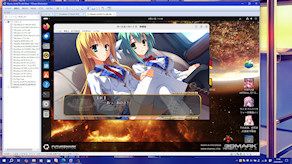
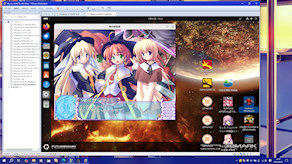
![Wine10.10上で実行中の『3DMark03』 [Wine上で実行中の『3DMark03』]](../../Image/incidents/jpeg/2025/VM125_Ubuntu2404_Wine10_3DM03_0621.jpg)
![Wine10.10上で実行中の『3DMark06』。 05が落ちるのに対して06が あっさり動作するのも,Ubuntu 22.04 LTSと同じ。 [Wine上で実行中の『3DMark06』]](../../Image/incidents/jpeg/2025/VM125_Ubuntu2404_Wine10_3DM06_0621.jpg)
![Wine10.10上で実行中の『STREET FIGHTER IV Benchmark』 [Wine上で実行中の『STREET FIGHTER IV Benchmark』]](../../Image/incidents/jpeg/2025/VM125_Ubuntu2404_Wine10_SF4_0621.jpg)
![Wine10.10上で実行中の『メギドベンチ』 [Wine上で実行中の『メギドベンチ』]](../../Image/incidents/jpeg/2025/VM125_Ubuntu2404_Wine10_Megiddo_0621.jpg)
![Wine10.10上で実行中の『「ぐるみん」ベンチ』 [Wine上で実行中の『「ぐるみん」ベンチ』]](../../Image/incidents/jpeg/2025/VM125_Ubuntu2404_Wine10_Gurumin_0621.jpg)
![Wine10.10上で実行中の『タイムリープぶーとべんち』 [Wine上で実行中の『タイムリープぶーとべんち』]](../../Image/incidents/jpeg/2025/VM125_Ubuntu2404_Wine10_TlBench_0621.jpg)
![Wine10.10上で実行中の『千の刃濤、桃花染の皇姫』 [Wine上で実行中の『千の刃濤、桃花染の皇姫』]](../../Image/incidents/jpeg/2025/VM125_Ubuntu2404_Wine10_Senmomo_0621.jpg)
![Wine10.10上で実行中の『School Days HQ』 [Wine上で実行中の『School Days HQ』]](../../Image/incidents/jpeg/2025/VM125_Ubuntu2404_Wine10_SDHQ_0621.jpg)
![Wine10.10を介した『千の刃濤、桃花染の皇姫』と『タイムリープぶーとべんち』,そして拙作LHMelt。 Ubuntu 24.04 LTSではWinソフトのアイコンが描画されない。 [Wine上での各ソフト同時実行]](../../Image/incidents/jpeg/2025/VM125_Ubuntu2404_Wine10_All_0621.jpg)
![Wine10.0を介した『千の刃濤、桃花染の皇姫』と『タイムリープぶーとべんち』,そして拙作LHMelt。 複数のDirect3D対応ソフトと非対応ソフトが正常に平行動作するなら,対応度に問題はないと言える。 後は相性問題など。 [Wine上での各ソフト同時実行]](../../Image/incidents/jpeg/2025/VM125_Ubuntu2204_Wine10_All_0612.jpg)
![Wine 10.0上での『千の刃濤、桃花染の皇姫』と『タイムリープぶーとべんち』,そして拙作LHMelt [Wine 10.0上での各ソフト同時実行]](../../Image/incidents/jpeg/2025/VM125_Ubuntu2204_Wine10_All_0612_m.jpg)
![Ubuntu20.04でWine6からWine10へ更新しようとしたところ。 DirectX 12関連モジュールが必須となっている。 [Ubuntu20.04でWine10への更新]](../../Image/incidents/jpeg/2025/VM125_Ubuntu2004_Wine6_Wine10Upd_0615.jpg)
![Wine 7.0上で実行されたLHMelt。 [Wine上で実行されたLHMelt]](../../Image/incidents/jpeg/2025/VM125_Ubuntu2204_Wine10_LHMelt_0615.jpg)
![起動に失敗した『大図書館の羊飼い』。 vulkanドライバーがないと怒られている。 [起動に失敗した『大図書館の羊飼い』]](../../Image/incidents/jpeg/2025/VM125_Ubuntu2204_Wine10_Hitsujikai_Err_0610.jpg)
![起動に失敗した『大図書館の羊飼い』。 OpenGLレンダラーを指定しても,そちらのドライバーもないと怒られる。 [起動に失敗した『大図書館の羊飼い』(OpenGL)]](../../Image/incidents/jpeg/2025/VM125_Ubuntu2204_Wine10_Hitsujikai_OpenGL_Err_0610.jpg)
![『Diablo II』の描画テスト(Wine 7.0.1)。 OpenGL ドライバーがないと怒られるものの,i386で32ビット版ドライバーだけ組み込む事が可能。 [『Diablo II』の描画テスト(Wine 7.0.1)]](../../Image/incidents/jpeg/2025/VM125_Ubuntu2204_Wine7_DiabloIITest_Err_0611.jpg)
![『Diablo II』の描画テスト(Wine 10.0)。 VMwareの設定ファイルでOpenGLレンダラーを指定した場合。 抜け道を発見し,このあと32ビット版ドライバーのみ組み込む事に成功。 [OpenGL指定の『Diablo II』の描画テスト(Wine 10.0)]](../../Image/incidents/jpeg/2025/VM125_Ubuntu2204_Wine10_DiabloIITest_VMForceOpenGL_Err_0612.jpg)
![『Diablo II』の描画テスト(Wine 7.0.1)。 Direct3Dに対応している環境では,このような結果表示になる。 [『Diablo II』の描画テスト(Wine 7.0.1)]](../../Image/incidents/jpeg/2025/VM125_Ubuntu2204_Wine7_DiabloIITest_0611.jpg)
![Wine 10.0上で実行中の『Diablo II』 [Wine上で実行中の『Diablo II』]](../../Image/incidents/jpeg/2025/VM125_Ubuntu2204_Wine10_DiabloII_0613.jpg)
![『FINAL REALITY』(Wine 10.0)。 [『FINAL REALITY』(Wine 10.0)]](../../Image/incidents/jpeg/2025/VM125_Ubuntu2204_Wine10_FinalReality_0613.jpg)
![『3DMark 99 Max』はWin実機でもVistaやWin9xでしか実行不可。 [『3DMark 99 Max』は不可]](../../Image/incidents/jpeg/2025/VM125_Ubuntu2204_Wine10_3DMark99_Err_0613.jpg)
![『3DMark2000』(Wine 10.0) [『3DMark2000』(Wine 10.0)]](../../Image/incidents/jpeg/2025/VM125_Ubuntu2204_Wine10_3DM2000_0613.jpg)
![『恋色空模様』(Wine 10.0) [『恋色空模様』(Wine 10.0)]](../../Image/incidents/jpeg/2025/VM125_Ubuntu2204_Wine10_Koisora_0613.jpg)
![『恋色空模様』のインストーラー。 InstallShield系なので日本語フォントへの対応が不十分だと豆腐文字だらけになる。 [『恋色空模様』のインストーラー]](../../Image/incidents/jpeg/2025/VM125_Ubuntu2204_Wine7_Koisora_InstKoisora_0611.jpg)
![『恋色空模様』のオープニングMV。 2Dアクセラレーターが効いていないと,とても重い表示になる [『恋色空模様』のオープニングMV]](../../Image/incidents/jpeg/2025/VM125_Ubuntu2204_Wine7_RunKoisora_MV_0611.jpg)
![『秋色恋華』体験版の配布自己解凍書庫 [『秋色恋華』体験版の配布自己解凍書庫]](../../Image/incidents/jpeg/2025/VM125_Ubuntu2204_Wine_Akiiro_InstAkiiro_0613.jpg)
![Wine10.0上で実行中の『秋色恋華』 [Wine上で実行中の『秋色恋華』]](../../Image/incidents/jpeg/2025/VM125_Ubuntu2204_Wine_Akiiro_0613.jpg)
![Wine10.0上で実行中の『3DMark2001SE』 [Wine上で実行中の『3DMark2001SE』]](../../Image/incidents/jpeg/2025/VM125_Ubuntu2204_Wine10_3DM2001_0613.jpg)
![『3DMark2001SE』のデモ。 Windows 7以降では一般保護エラーになってしまう。 現行WineではOSを指定しても不可。 [『3DMark2001SE』のデモ(一般保護エラー)]](../../Image/incidents/jpeg/2025/VM125_Ubuntu2204_Wine7_3DM2001_Err_Demo_0611.jpg)
![Wine10.0上で実行中の『FORTUNE ARTERIAL』 [Wine上で実行中の『FORTUNE ARTERIAL』]](../../Image/incidents/jpeg/2025/VM125_Ubuntu2204_Wine10_FA_0613.jpg)
![Wine10.0上で実行中の『夜明け前より瑠璃色な』 [Wine上で実行中の『夜明け前より瑠璃色な』]](../../Image/incidents/jpeg/2025/VM125_Ubuntu2204_Wine10_Keyorina_0613.jpg)
![Wine10.0上で実行中の『Prism Rhythm』 [Wine上で実行中の『Prism Rhythm』]](../../Image/incidents/jpeg/2025/VM125_Ubuntu2204_Wine10_RisRhyth_0613.jpg)
![Wine10.0上で実行中の『Wiz ANNIVERSARY』 [Wine上で実行中の『Wiz ANNIVERSARY』]](../../Image/incidents/jpeg/2025/VM125_Ubuntu2204_Wine10_WizA_0613.jpg)
![『Wiz ANNIVERSARY』のセーブ・ロード画面 [『Wiz ANNIVERSARY』のセーブ・ロード画面]](../../Image/incidents/jpeg/2025/VM125_Ubuntu2204_Wine10_WizA_Save_0615.jpg)
![『プリミティブリンク』のプロローグ冒頭 [『プリミティブリンク』のプロローグ冒頭]](../../Image/incidents/jpeg/2025/VM125_Ubuntu2204_Wine10_PreLin_Start_0615.jpg)
![Wine10.0上で実行中の『プリミティブリンク』 [Wine上で実行中の『プリミティブリンク』]](../../Image/incidents/jpeg/2025/VM125_Ubuntu2204_Wine10_PreLin_0613.jpg)
![『プリミティブリンク』のセーブ画面。 黒抜き現象が,いつものWiz ANNIVERSARYではなく こちらで発生。 [『プリミティブリンク』のセーブ画面]](../../Image/incidents/jpeg/2025/VM125_Ubuntu2204_Wine10_PreLin_Err_0613.jpg)

![Wine10.0上で実行中の『のーぶる☆わーくす』。 初回起動時のソフトによる認識と自動設定での認識に違いがあったら,問題の種が存在。 [Wine上で実行中の『のーぶる☆わーくす』]](../../Image/incidents/jpeg/2025/VM125_Ubuntu2204_Wine10_BleKs_2_0613.jpg)
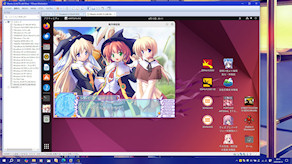
![Wine10.0上で実行中の『3DMark03』 [Wine上で実行中の『3DMark03』]](../../Image/incidents/jpeg/2025/VM125_Ubuntu2204_Wine10_3DM03_0613.jpg)
![『3DMark05』は当該Wine環境では動作せず。 [一般保護エラーな『3DMark05』]](../../Image/incidents/jpeg/2025/VM125_Ubuntu2204_Wine10_3DM05_Err_0612.jpg)
![Wine10.0上で実行中の『3DMark06』。 05は落ちるのに,06は あっさり動作。 [Wine上で実行中の『3DMark06』]](../../Image/incidents/jpeg/2025/VM125_Ubuntu2204_Wine10_3DM06_0615.jpg)
![Wine10.0上で実行中の『FFIXベンチ』 [Wine上で実行中の『FFIXベンチ』]](../../Image/incidents/jpeg/2025/VM125_Ubuntu2204_Wine10_FFIX_0615.jpg)
![Wine10.0上で実行中の『STREET FIGHTER IV Benchmark』 [Wine上で実行中の『STREET FIGHTER IV Benchmark』]](../../Image/incidents/jpeg/2025/VM125_Ubuntu2204_Wine10_SF4_0613.jpg)
![Wine10.0上で実行中の『メギドベンチ』 [Wine上で実行中の『メギドベンチ』]](../../Image/incidents/jpeg/2025/VM125_Ubuntu2204_Wine10_Megiddo_0613.jpg)
![Wine10.0上で実行中の『「ぐるみん」ベンチ』 [Wine上で実行中の『「ぐるみん」ベンチ』]](../../Image/incidents/jpeg/2025/VM125_Ubuntu2204_Wine10_Gurumin_0613.jpg)
![Wine10.0上で実行中の『タイムリープぶーとべんち』 [Wine上で実行中の『タイムリープぶーとべんち』]](../../Image/incidents/jpeg/2025/VM125_Ubuntu2204_Wine10_TlBench_0613.jpg)
![Wine10.0上で実行中の『千の刃濤、桃花染の皇姫』 [Wine上で実行中の『千の刃濤、桃花染の皇姫』]](../../Image/incidents/jpeg/2025/VM125_Ubuntu2204_Wine10_Senmomo_0613.jpg)
![『千の刃濤、桃花染の皇姫』の場面切り替え。 Direct3Dや動画への対応度が低いと,このタイミングで落ちる。 [『千の刃濤、桃花染の皇姫』の場面切り替え]](../../Image/incidents/jpeg/2025/VM125_Ubuntu2204_Wine7_Senmomo_2_0611.jpg)
![Wine10.0上で実行中の『School Days HQ』。 タイトル画面が表示された程度では全く安心できないので注意。 [Wine上で実行中の『School Days HQ』]](../../Image/incidents/jpeg/2025/VM125_Ubuntu2204_Wine10_SDHQ_Top.jpg)
![Wine10.0上で実行中の『School Days HQ』(1話冒頭)。 対応度が足りないと,黒抜き画面のまま車や電車の音だけが空しく響く。 [Wine上で実行中の『School Days HQ』(1話冒頭)]](../../Image/incidents/jpeg/2025/VM125_Ubuntu2204_Wine10_SDHQ_Err_0613.jpg)
![Wine10.0上で実行中の『School Days HQ』通常シーン。 1話冒頭とメニュー表示が大丈夫なら正常動作し続ける。 [Wine上で実行中の『School Days HQ』通常シーン]](../../Image/incidents/jpeg/2025/VM125_Ubuntu2204_Wine10_SDHQ_0613.jpg)
![Wine10.0上で実行中の『School Days HQ』(メニュー選択後)。 メニュー表示関係でDirect3Dの機能が使われている。 [Wine上で実行中の『School Days HQ』(メニュー選択後)]](../../Image/incidents/jpeg/2025/VM125_Ubuntu2204_Wine10_SDHQ_Menu_0615.jpg)
![Wine10.0上で実行中の『GL Excess』。 名前のとおりWin用OpenGLベンチマーク [Wine上で実行中の『GL Excess』]](../../Image/incidents/jpeg/2025/VM125_Ubuntu2204_Wine10_GLExcess_0613.jpg)
![AGPメモリー必須な体験版『穢翼のユースティア』。 現行のオープンソースなVMware用ドライバーでは,逆立ちしても無理。 [AGPメモリー必須な体験版『穢翼のユースティア』]](../../Image/incidents/jpeg/2025/VM125_Ubuntu2204_Wine10_Eustia_Err_0613.jpg)
![Wine10.0上で実行中の製品版『穢翼のユースティア』インストーラー。 製品版はAGP必須ではないので動作。 [Wine上で実行中の製品版『穢翼のユースティア』インストーラー]](../../Image/incidents/jpeg/2025/VM125_Ubuntu2204_Wine10_Eustia_Inst_0616.jpg)
![Wine10.0上で実行中の製品版『穢翼のユースティア』。 [Wine上で実行中の製品版『穢翼のユースティア』]](../../Image/incidents/jpeg/2025/VM125_Ubuntu2204_Wine10_Eustia_0616.jpg)